はじまりはいつもプルリク? GitリポジトリホスティングサービスGitHubとは:こっそり始めるGit/GitHub超入門(7)(3/3 ページ)
SSH設定
最後に、「SSH公開鍵の作成」と「GitHubへの公開鍵登録」を行う手順を解説します。これは、GitHub上のGitリポジトリにSSHを使って接続するために必要な作業です。
SSH公開鍵の作成
ターミナル(Windowsの場合はGit Bash)を開き、次のコマンドを入力します。「your-email@example.com」は自分のメールアドレスに置き換えてください
$ ssh-keygen -t rsa -C "your-email@example.com"
公開鍵/秘密鍵が生成されます。
Generating public/private rsa key pair.
以下のような「ファイルの保存場所を入力してください」という旨のメッセージが表示されたら、何も入力せずに「Enter」キーを押します。
Enter a file in which to save the key (/Users/you/.ssh/id_rsa): // Enterキーを押す
次に「パスフレーズを入力してください」という旨のメッセージが表示されます。「パスフレーズ」はPC上の秘密鍵にアクセスするためのパスワードのようなものです。
パスフレーズを設定する場合は指示に従って2回パスフレーズを入力します。設定しない場合は2回とも何も入力せずにEnterキーを押します。
Enter passphrase (empty for no passphrase): // パスフレーズを入力し(または何も入力せずに)Enterキーを押す Enter same passphrase again: // 再度パスフレーズを入力し(または何も入力せずに)Enterキーを押す
SSH公開鍵の作成作業は以上で完了です。
GitHubへの公開鍵登録
作業「アカウントの設定」の冒頭部分と同じ操作を行ってアカウント設定ページが表示し、「SSH and GPG keys」をクリックします。
次に「New SSH key」をクリックします。
「Title」と「Key」を入力する欄が表示されます。「Title」には適当な名前を入力します。
「Key」に入力する値は以下のコマンドを使用して取得できます。コマンド実行後に表示された文字列をクリップボードにコピーしてください。
$ cat ~/.ssh/id_rsa.pub
ssh-rsa {公開鍵の内容} {メールアドレス} // これをコピー
「Key」欄に張り付けて「Add SSH key」をクリックします。
公開鍵の登録が完了しました。
GitHubに公開鍵を登録する作業は、これで完了です。
次回からはGitHubの各機能の概要を解説
本稿では「GitHub」を使い始めるための準備を解説しました。アカウント作成や初期設定は無事に終わりましたでしょうか。
次回からはGitHubの各機能の概要を解説する予定です。お楽しみに!
参考書籍
- 『Pro Git』(written by Scott Chacon and Ben Straub and published by Apress)
著者紹介
平屋真吾
クラスメソッド株式会社 iPhoneアプリサービス事業部所属のプログラマーです。iOSアプリの開発がメインですが、デザインやAWSなども勉強中です。
ブログ:http://dev.classmethod.jp/author/hiraya-shingo/
関連記事
 GitHub(ギットハブ)の使い方:グループの作成編
GitHub(ギットハブ)の使い方:グループの作成編
ソフトウェア開発プロジェクトの共有Webサービス「GitHub(ギットハブ)」を「日本語で」分かりやすく説明するシリーズ、今回はグループの作成と設定を解説します。 プルリクエスト/レビューを取り込んだ、よりシンプルなGitHub Flowの運用を図解する
プルリクエスト/レビューを取り込んだ、よりシンプルなGitHub Flowの運用を図解する
数回にわたってgit-flowとGitHub Flowを使ったGitの活用テクニックを紹介します。最終回は、GitHubが採用している、git-flowよりシンプルな構成のブランチ管理フローについてです。5つの運用ルールや開発の流れを図を交えて解説します。 GitHubをもっとソーシャルに使いこなすための7つ道具
GitHubをもっとソーシャルに使いこなすための7つ道具
「Java News.jp(Javaに関する最新ニュース)」の安藤幸央氏が、CoolなプログラミングのためのノウハウやTIPS、筆者の経験などを「Rundown」(駆け足の要点説明)でお届けします(編集部)
Copyright © ITmedia, Inc. All Rights Reserved.
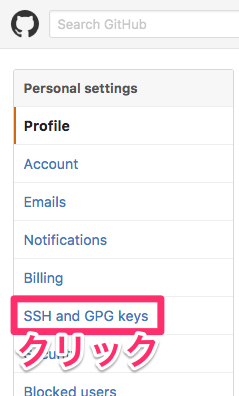 図17 アカウント設定ページ
図17 アカウント設定ページ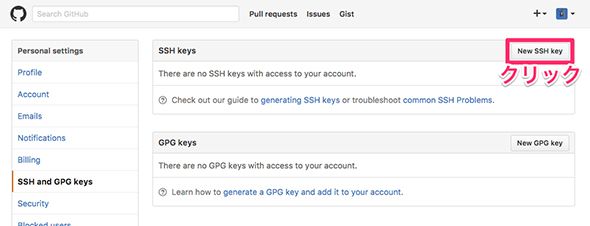
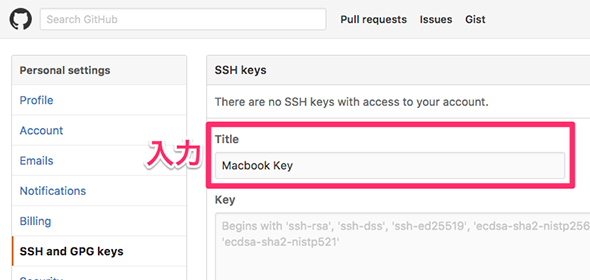 図19 SSH公開鍵のタイトル入力
図19 SSH公開鍵のタイトル入力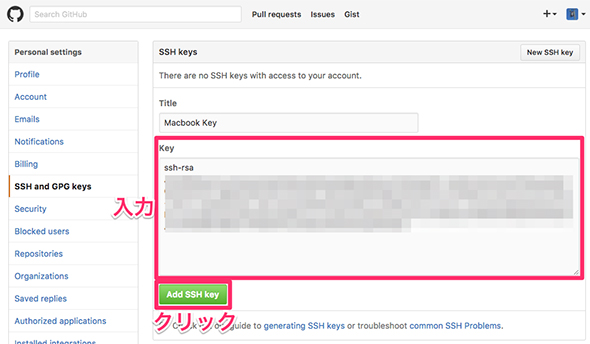 図20 SSH公開鍵入力
図20 SSH公開鍵入力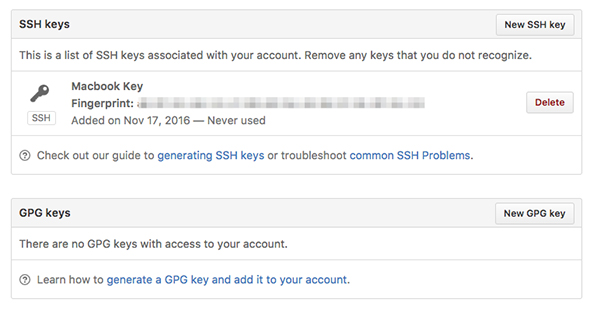 図21 SSH公開鍵設定完了
図21 SSH公開鍵設定完了


